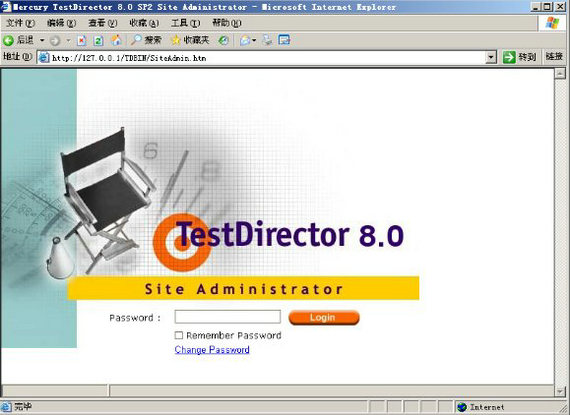testdirector v8.0 最新版
50%
50%
- 软件介绍
- 软件截图
- 相关下载
- 相关文章
testdirector是专业程度非常高的软件测试工具,testdirector具有企业级的测试功能,能让用户进行全球范围的测试与管理。它打破了空间之间的阻碍,为开发和测试人员提供了一个中央数据库系统,让不同方向的工作者可以真正做到集思广益。软件真正的加速了测试过程,有效的提升了用户的工作效率。
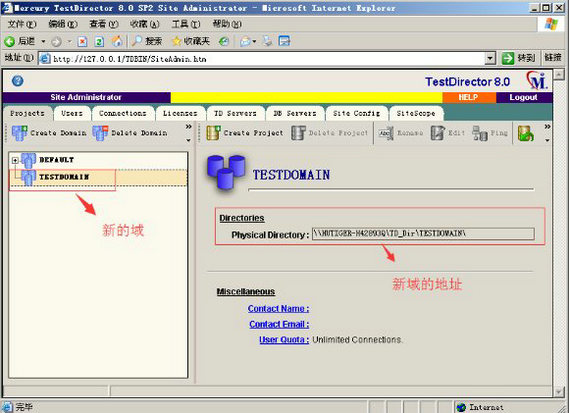
testdirector功能介绍
1、需求管理
程序的需求驱动整个测试过程。TestDirector 的Web 界面简化了这些需求管理过程,以此您可以验证应用软件的每一个特性或功能是否正常。通过提供一个比较直观的机制将需求和测试用例、测试结果和报告的错误联系起来,从而确保能达到最高的测试覆盖率。
2、计划测试
测试计划的制定是测试过程中至关重要的环节。它为整个测试提供了一个结构框架。estDirector的Test Plan Manager 在测试计划期间,为测试小组提供一个关键要点和Web 界面来协调团队间的沟通。
3、安排和执行测试
一旦测试计划建立后,TestDirector 的测试实验室管理为测试日程制订提供一个基于Web 的框架。它的Smart Scheduler根据测试计划中创立的指标对运行着的测试执行监控。
当网络上任何一台主机空闲,测试可以彻夜执行于其上。Smart Scheduler 能自动分辨是系统还是应用错误,然后将测试重新安排到网络上的其他机器。
4、缺陷管理
当测试完成后,项目经理必须解读这些测试数据并将这些信息用于工作中。当有出错发现时,他们还要指定相关人员及时纠正。
testdirector安装方法
1、第一步右击虚拟机-->设置-->CD/DVD,设备状态选择“已连接”,使用iso映像文件为testdirector,而后点击确定。
2、开启“我的电脑” 会看到cd驱动盘有了文件。
3、开启驱动盘,点击TD文件夹,双击setup.exe
4、开启td安装文件夹得到TD crack.txt文件,将最下的maintenance no和licese no 填写进去,点击next。
5、数据库默认选择access
6、USER里默认的是自己机器的名字,密码是你电脑开机的密码。
7、出现选择路径界面直接next
8、next,将勾取消
9、直接next,不需要修改
10、next,不需要选择
11、next
12、点击Install安装,坐等安装完毕。安装完成之后会让你重启电脑,点击确定。
13、重启电脑后,开启ie浏览器,看到如下界面表示安装完成
14、地址栏可以换成ip地址,可以访问在一个局域网内的其他用户的TD。
testdirector注意事项
在安装时,要对系统进行一些安装设置,以下对一些关键设置进行简单解释。
1、数据库连接设置
设置数据库连接时,Access为默认必选,可以选择另外一种合适的数据库做为TD的连接数据库,该数据库可以在创建TD项目时,选择作为项目的数据库。
2、虚拟目录设置
其中的虚拟目录名TDBIN下将保存TD的一些运行文件。
3、安装TD时,系统资源消耗比较大,容易造成安装失败或错误,所以在安装时,尽量不要进行其他的系统操作,等待安装完成。
testdirector v8.0 最新版软件截图
相关下载
人气下载推荐
-
 华为鸿蒙系统官方版v3.3.6 电脑版查 看
华为鸿蒙系统官方版v3.3.6 电脑版查 看 -
 flash插件v32.0.0.114查 看
flash插件v32.0.0.114查 看 -
 小米模拟器电脑版v2.1.9 官方版查 看
小米模拟器电脑版v2.1.9 官方版查 看 -
 office2013免费完整版v15.0.4420.1017查 看
office2013免费完整版v15.0.4420.1017查 看 -
 PS6中文破解版v13.0 官方版查 看
PS6中文破解版v13.0 官方版查 看 -
 华为鸿蒙系统正式版v3.3.5查 看
华为鸿蒙系统正式版v3.3.5查 看 -
 intellij idea2020破解版查 看
intellij idea2020破解版查 看 -
 冰点文库v3.0.9查 看
冰点文库v3.0.9查 看 -
 dota地图ai下载最新版v6.88查 看
dota地图ai下载最新版v6.88查 看 -
 torrentkittyv2.0.1.0查 看
torrentkittyv2.0.1.0查 看 -
 逃出生天完整汉化补丁v3.0 稳定版查 看
逃出生天完整汉化补丁v3.0 稳定版查 看 -
 BT磁力天堂torrentkittyv1.0查 看
BT磁力天堂torrentkittyv1.0查 看 -
 java8v8.1查 看
java8v8.1查 看 -
 win7万能驱动包离线版v7.18.908 32位&64位查 看
win7万能驱动包离线版v7.18.908 32位&64位查 看
本类最新
推荐游戏
换一换- 本类周排行
- 本类总排行
- 1 snowbreeze
- 2 漫步者煲音箱工具
- 3 galgame翻译器
- 4 wholockme
- 5 红烛教鞭
- 6 72xuan装修软件
- 7 joy2key
- 8 非常好印
- 9 adsl拨号王
- 10 nulldc
- 本类推荐
- 热门标签